Excel 2013에서 여러 열 너비를 동일하게 만드는 방법
필요에 따라 수정할 수있는 스프레드 시트에는 여러 가지 요소가 있습니다. 조정할 설정은 상황에 따라 다르지만 결국 셀에 포함 된 모든 데이터를 읽거나 스프레드 시트를 다음과 같은 방식으로 인쇄 할 수 있도록 열 너비를 조정하려고합니다. 이해하기 쉽다.
그러나 여러 열의 너비를 변경해야하는 상황에 처한 경우 동시에 모두 변경하여 시간을 절약 할 수 있습니다. 아래의 짧은 안내서는 여러 열을 선택하고 설정을 변경하여 선택한 모든 열의 너비가 동일한 방법을 보여줍니다.
Excel 2013에서 여러 열의 너비 변경
아래 단계는 Microsoft Excel에서 여러 열을 선택하는 방법을 보여주고 모든 열의 너비가 동일한 너비를 갖도록 변경합니다. 이 방법은 데이터를보다 쉽게 읽을 수있는 효과적인 방법이거나 인쇄 품질을 높이기 위해 문서의 레이아웃을 변경하는 데 도움이 될 수 있습니다.
1 단계 : Excel 2013에서 스프레드 시트를 엽니 다.
2 단계 : 너비를 변경하려는 첫 번째 열의 문자를 클릭 한 다음 마우스 버튼을 누른 상태에서 원하는 모든 열이 선택 될 때까지 마우스를 끕니다.

3 단계 : 열 문자 중 하나를 마우스 오른쪽 단추로 클릭 한 다음 열 너비 옵션을 클릭하십시오.
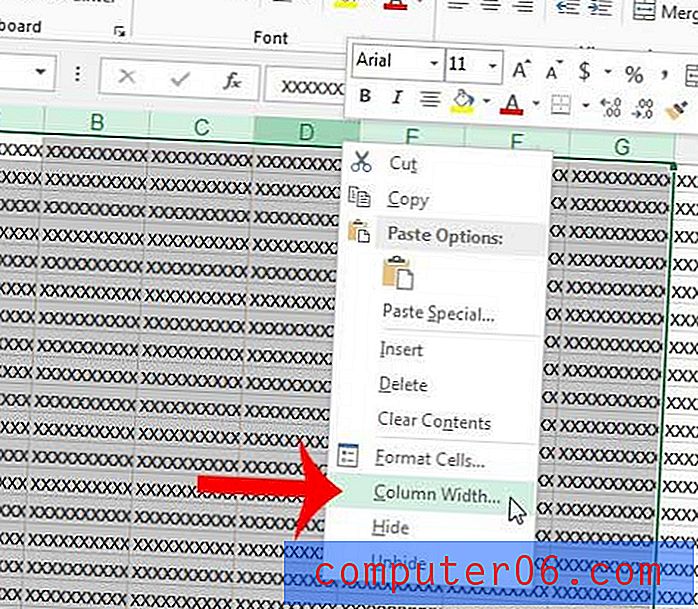
4 단계 : 열 너비 필드를 클릭 한 다음 원하는 열 너비를 입력하십시오. 열 너비를 변경했으면 확인 버튼을 클릭하십시오.
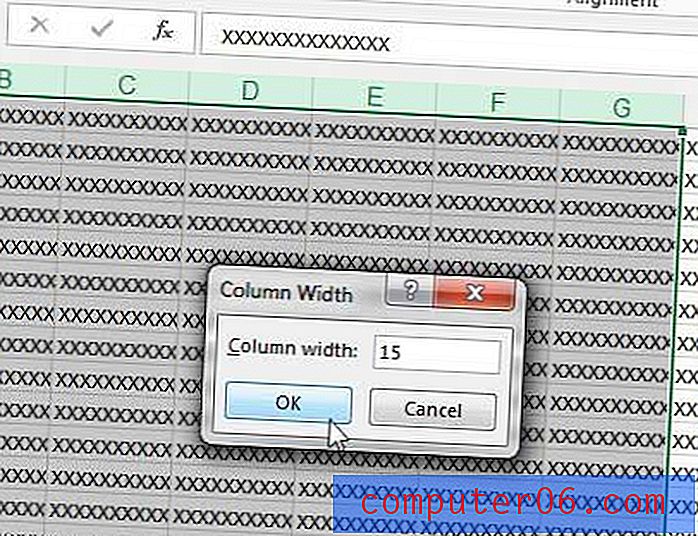
적절한 크기를 찾을 때까지 열 너비를 실험해야 할 수도 있습니다. 원하는 결과를 얻을 때까지 항상이 단계를 다시 수행하여 너비를 추가로 변경할 수 있습니다.
스프레드 시트를 인쇄해야하는데 한 페이지에 맞지 않는 데 어려움이 있습니까? 이 기사에서는 모든 열을 한 장에 인쇄하도록 스프레드 시트를 설정하는 방법을 보여줍니다.



